手机锁屏怎么搞啊华为手机 华为手机一键锁屏设置方法
在如今快节奏的生活中,手机成为我们生活中不可或缺的一部分,有时候我们会因为一不小心触碰屏幕而导致手机误操作,或者出于隐私和安全的考虑而希望能够快速锁屏。针对华为手机用户而言,华为手机提供了一种便捷的一键锁屏设置方法,让我们能够轻松地锁定手机屏幕,保护个人信息的安全。接下来让我们一起来了解一下华为手机的一键锁屏设置方法吧。
华为手机一键锁屏设置方法
步骤如下:
1.打开华为手机,两指按住屏幕往中间拉动;
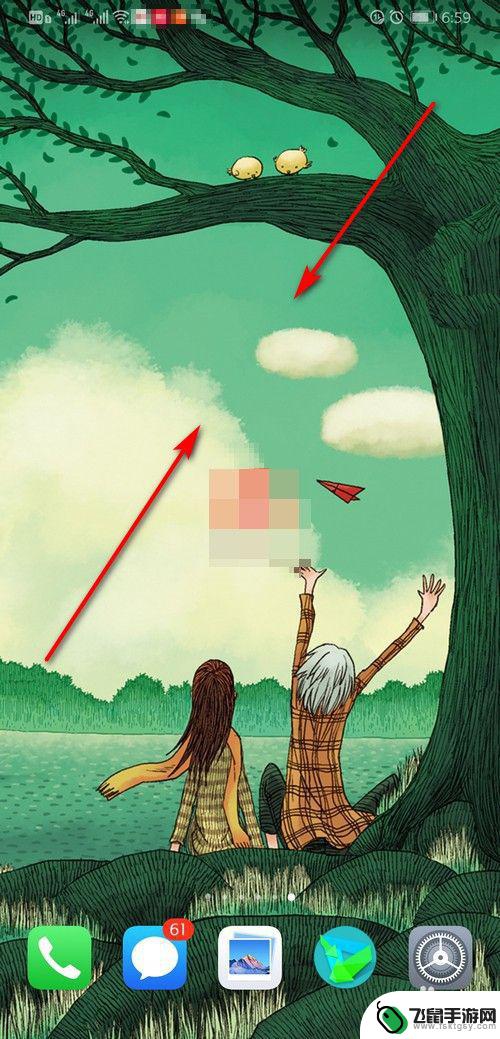
2.手机底下会弹出选项,点击窗口小工具;
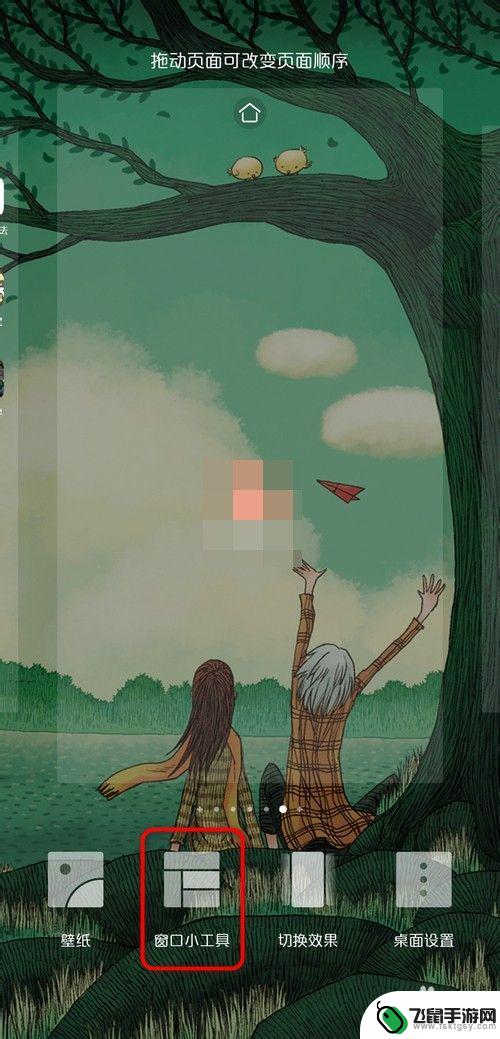
3.进入窗口小工具界面,向左滑动工具选项,找到一键锁屏;
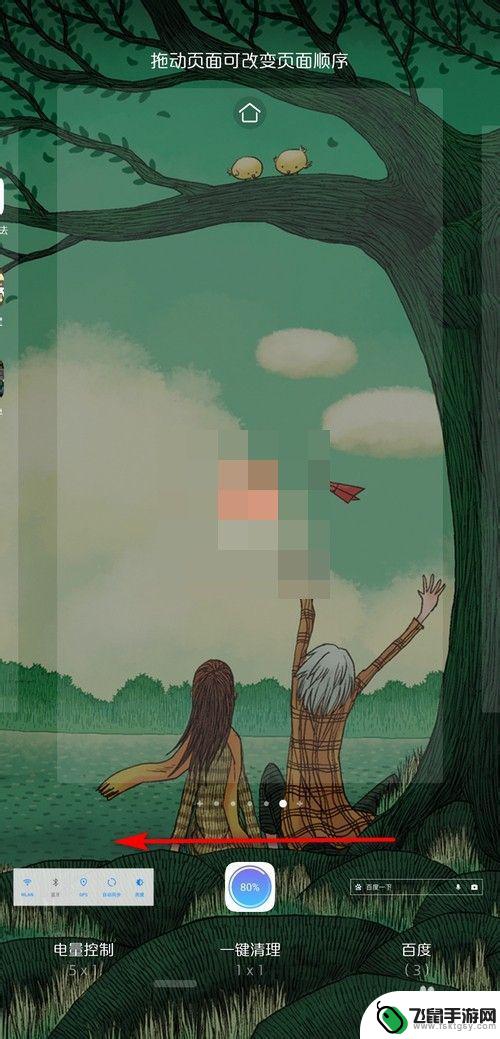
4.找到一键锁屏后,点击一键锁屏图标;
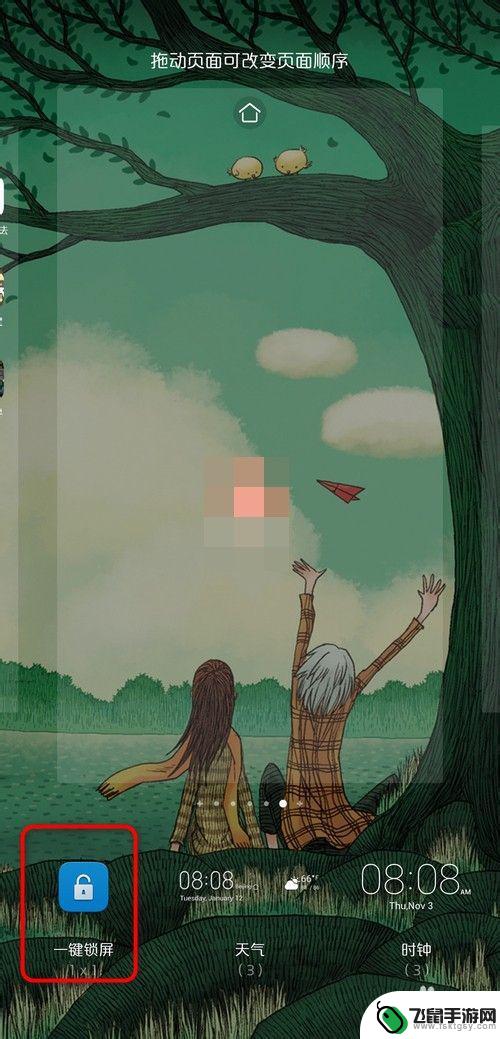
5.点击一键锁屏图标后,一键锁屏功能就设置成功了;
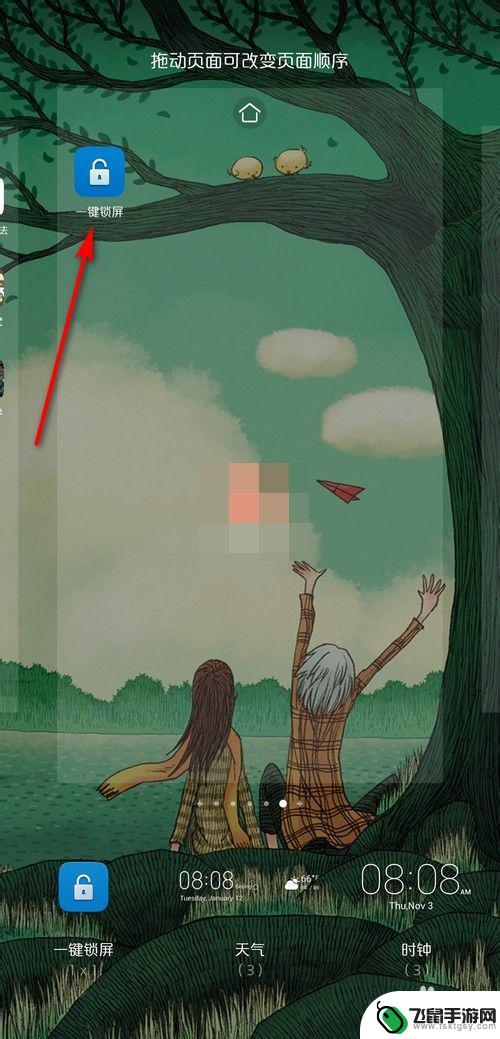
6.点击华为手机空白处,返回到手机桌面。点击一下桌面的一键锁屏就可以锁手机屏幕了。
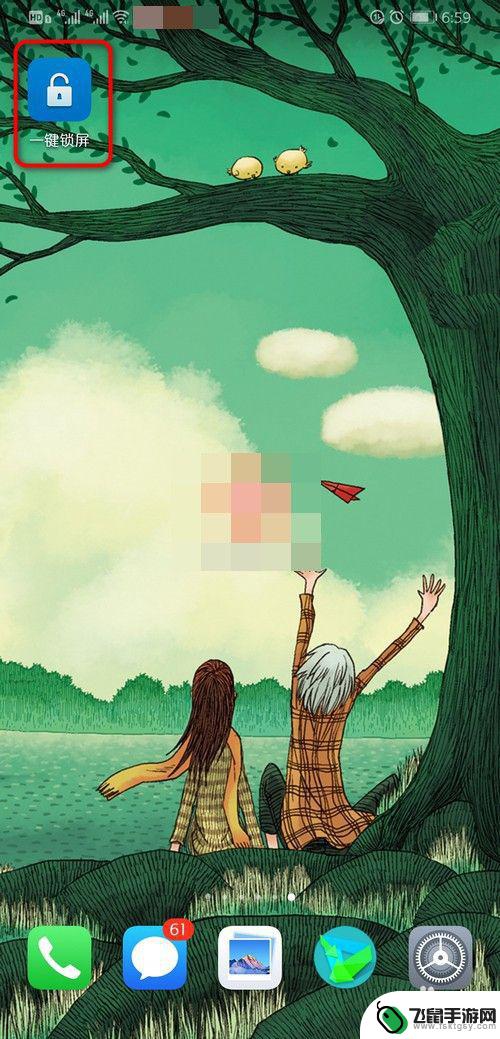
以上就是手机锁屏的处理方法,希望能对大家有所帮助,如果你遇到同样的情况,可以参照这个方法来解决。
相关教程
-
 手机解屏设置怎么弄的啊 华为手机强制解锁方法
手机解屏设置怎么弄的啊 华为手机强制解锁方法在日常使用手机的过程中,我们经常会遇到需要解锁屏幕的情况,而对于华为手机用户来说,如何设置手机的解屏方式可能是一个比较常见的问题。华为手机提供了多种解锁方式,包括指纹解锁、密码...
2024-11-11 13:42
-
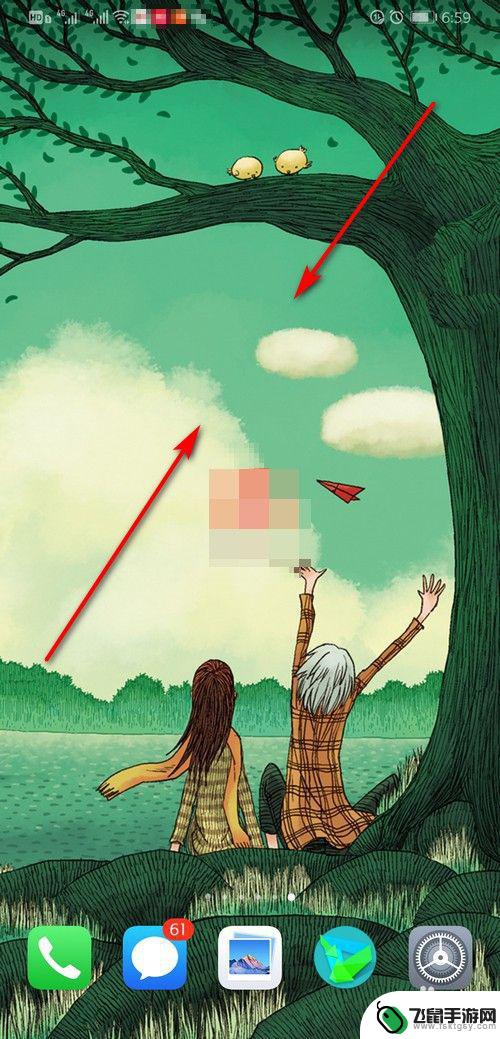 一键锁屏如何设置手机铃声 华为手机一键锁屏设置教程
一键锁屏如何设置手机铃声 华为手机一键锁屏设置教程在日常生活中,我们经常会遇到需要一键锁屏的情况,这不仅能够保护手机中的隐私信息,还能够有效节省电量,而对于华为手机用户来说,一键锁屏设置更是一项必备技能。如何在华为手机上设置一...
2024-04-26 11:34
-
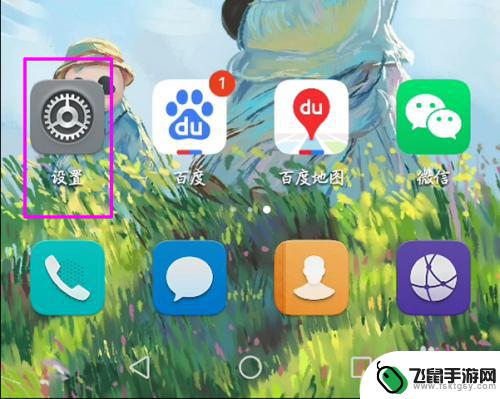 华为手机永不锁屏怎么设置 华为手机为什么不锁屏
华为手机永不锁屏怎么设置 华为手机为什么不锁屏华为手机作为一款备受用户喜爱的智能手机品牌,其独特的功能设置让人印象深刻,其中华为手机的永不锁屏功能备受称赞,让用户在使用手机时无需频繁解锁屏幕,极大地提升了使用便利性。如何设...
2024-05-12 13:33
-
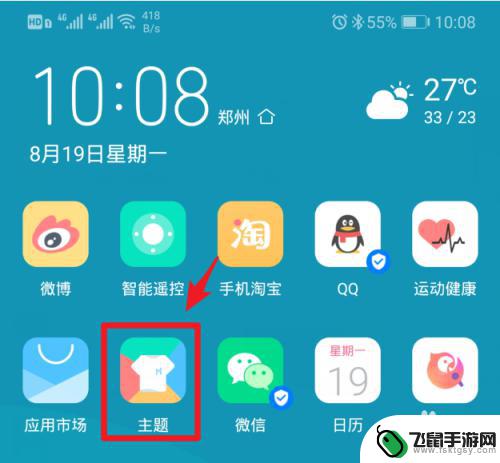 如何锁屏华为手机壁纸 华为手机锁屏壁纸设置方法
如何锁屏华为手机壁纸 华为手机锁屏壁纸设置方法在日常使用手机的过程中,我们经常会对手机的壁纸进行更换,以增加手机的个性化和美观度,而对于华为手机用户来说,如何设置锁屏壁纸可能是一个比较常见的需求。华为手机提供了简单方便的设...
2024-05-08 15:19
-
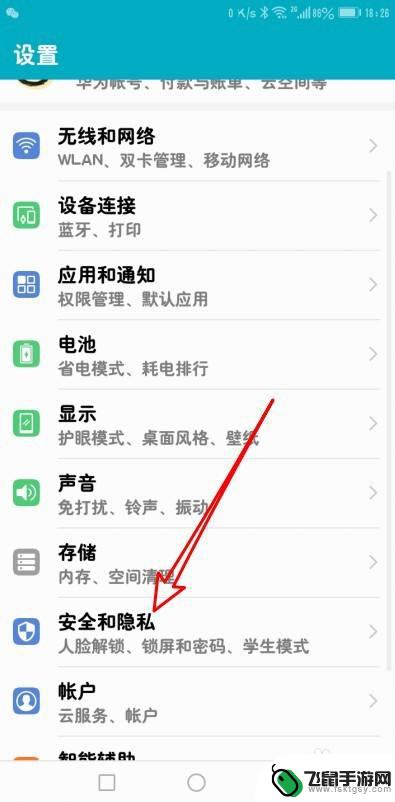 华为p9手机锁屏怎么设置 华为手机锁屏界面显示时间设置教程
华为p9手机锁屏怎么设置 华为手机锁屏界面显示时间设置教程华为P9手机具有丰富的个性化设置功能,其中锁屏界面显示时间设置是用户经常需要调整的一项,通过简单的设置操作,用户可以根据自己的喜好和需求,灵活地调整锁屏界面显示时间,让手机更符...
2024-09-09 12:19
-
 华为手机锁屏壁纸放大怎么办 华为手机锁屏壁纸放大问题解决方法
华为手机锁屏壁纸放大怎么办 华为手机锁屏壁纸放大问题解决方法华为手机是如今市场上备受瞩目的手机品牌之一,其锁屏壁纸是手机用户展示个性的重要途径之一,但有时候华为手机锁屏壁纸放大的问题会让用户感到困扰。如果您也遇到了这个问题,不要担心下面...
2024-05-27 15:31
-
 华为手机锁屏声音怎么更换 怎么调节华为手机的锁屏声音
华为手机锁屏声音怎么更换 怎么调节华为手机的锁屏声音华为手机作为市场上备受瞩目的品牌,其锁屏声音的更换和调节也备受用户关注,锁屏声音不仅给手机增添了一份个性,还能提升用户的使用体验。如何更换华为手机的锁屏声音呢?如何调节锁屏声音...
2024-02-09 08:28
-
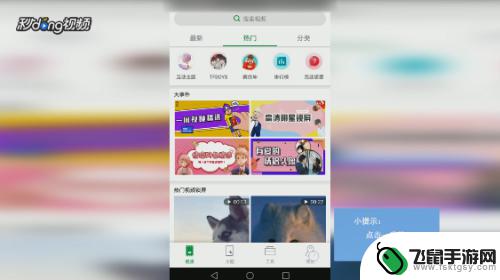 手机一键锁屏视频怎么设置 安卓手机如何设置视频作为锁屏壁纸
手机一键锁屏视频怎么设置 安卓手机如何设置视频作为锁屏壁纸在现如今的手机使用中,锁屏壁纸已经成为了个性化的一种体现,而如何设置手机一键锁屏视频,让自己的手机更加个性化,成为了许多人关注的焦点。对于安卓手机用户来说,设置视频作为锁屏壁纸...
2024-08-09 09:32
-
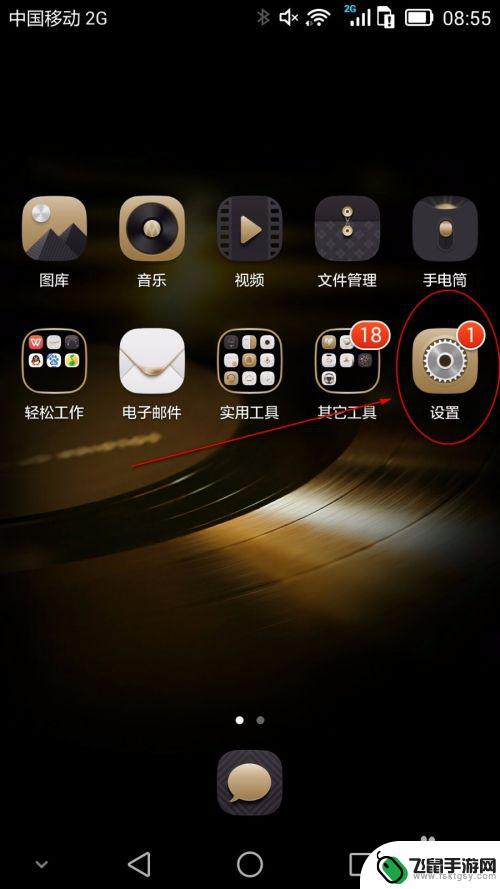 怎么让华为手机不锁屏 华为手机如何关闭锁屏
怎么让华为手机不锁屏 华为手机如何关闭锁屏在日常使用华为手机的过程中,有时候我们希望手机能够保持屏幕常亮,而不是自动锁屏,这种需求可能是因为我们需要长时间查看信息或者进行操作,避免频繁解锁手机带来的不便。怎么让华为手机...
2024-08-09 14:34
-
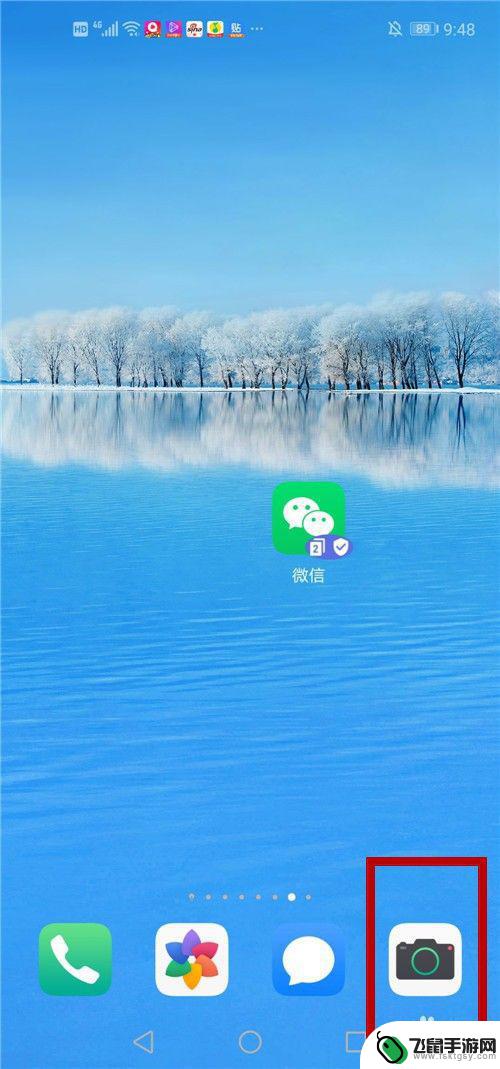 华为手机拍照快拍怎么设置 华为手机锁屏状态下如何快速启动相机拍照功能
华为手机拍照快拍怎么设置 华为手机锁屏状态下如何快速启动相机拍照功能随着手机拍照功能的不断升级,华为手机的拍照功能已经成为众多用户选择的重要因素之一,在使用华为手机拍照时,如何设置快速拍照功能成为了不少用户关注的焦点。尤其是在手机锁屏状态下,如...
2024-09-10 15:34
热门教程
MORE+热门软件
MORE+-
 漫熊漫画app官方版
漫熊漫画app官方版
17.72M
-
 flex壁纸安卓新版
flex壁纸安卓新版
13.66MB
-
 菜谱食谱烹饪app
菜谱食谱烹饪app
15.09MB
-
 学而通早教app
学而通早教app
15MB
-
 星星动漫
星星动漫
53.87M
-
 小鸟壁纸安卓版
小鸟壁纸安卓版
19.82MB
-
 恋鹅交友最新版
恋鹅交友最新版
41.77M
-
 365帮帮免费软件
365帮帮免费软件
91.9MB
-
 Zoom5.16app手机安卓版
Zoom5.16app手机安卓版
181.24MB
-
 紫幽阁去更软件app
紫幽阁去更软件app
20.70MB